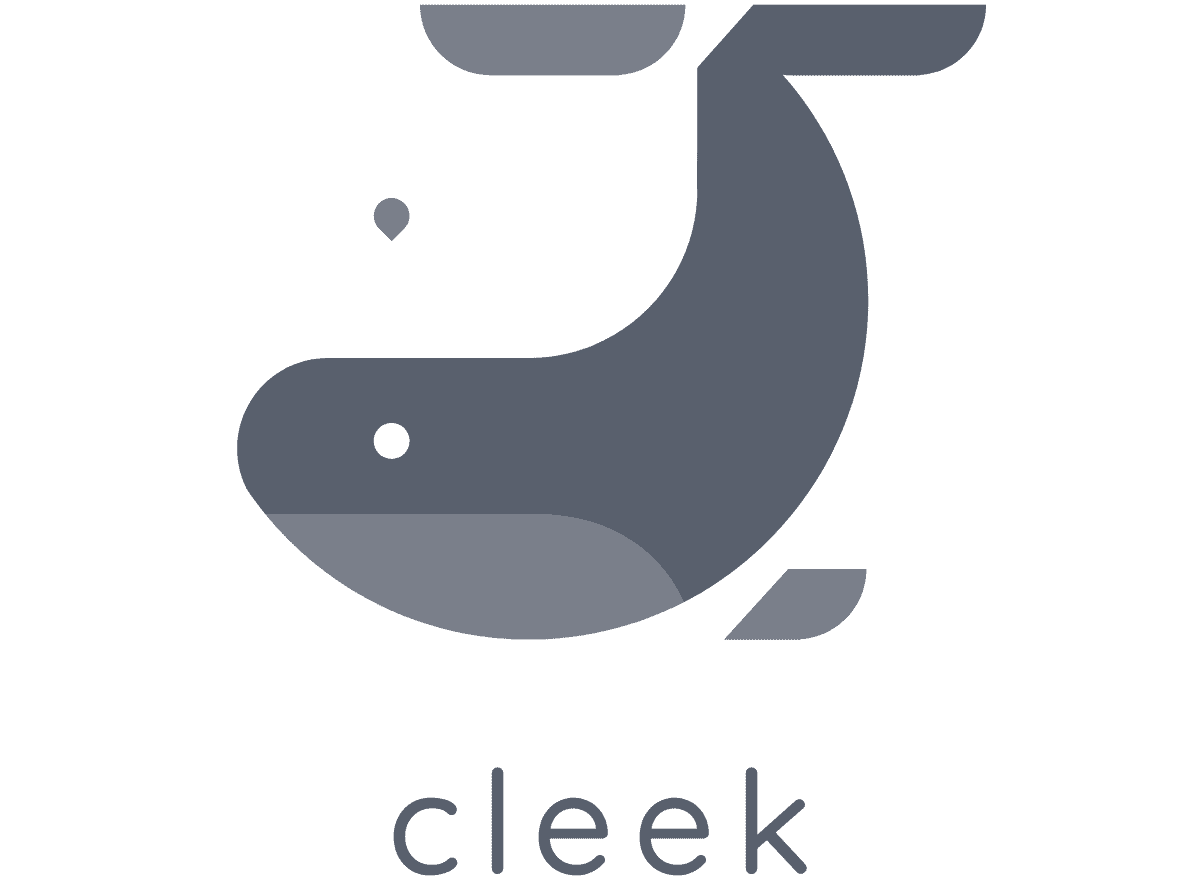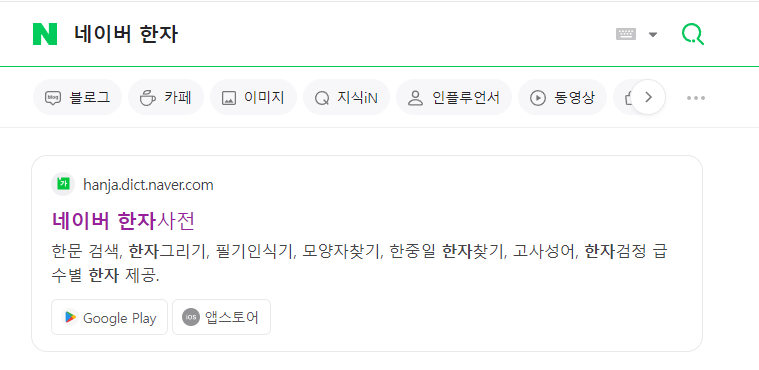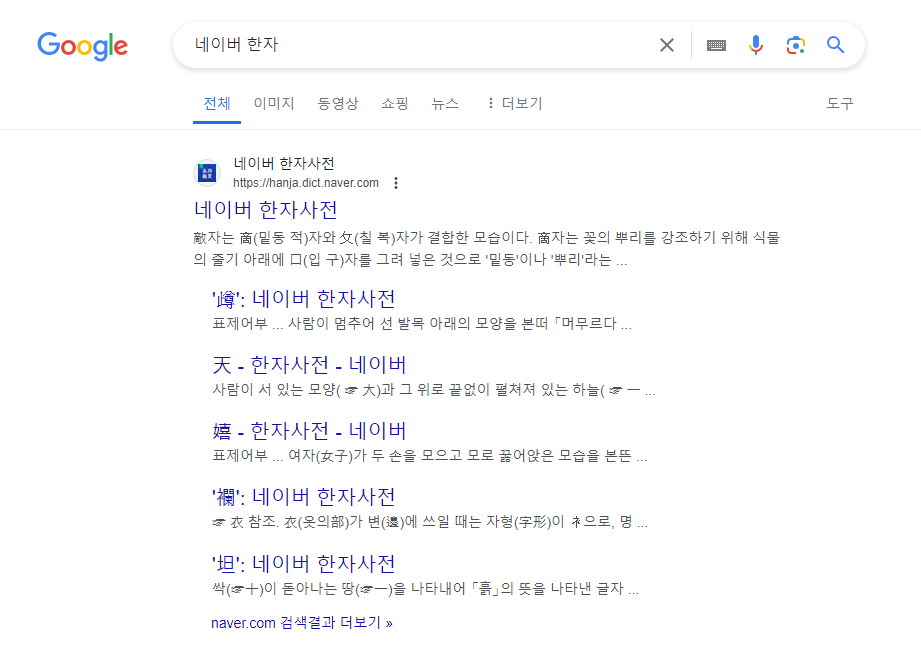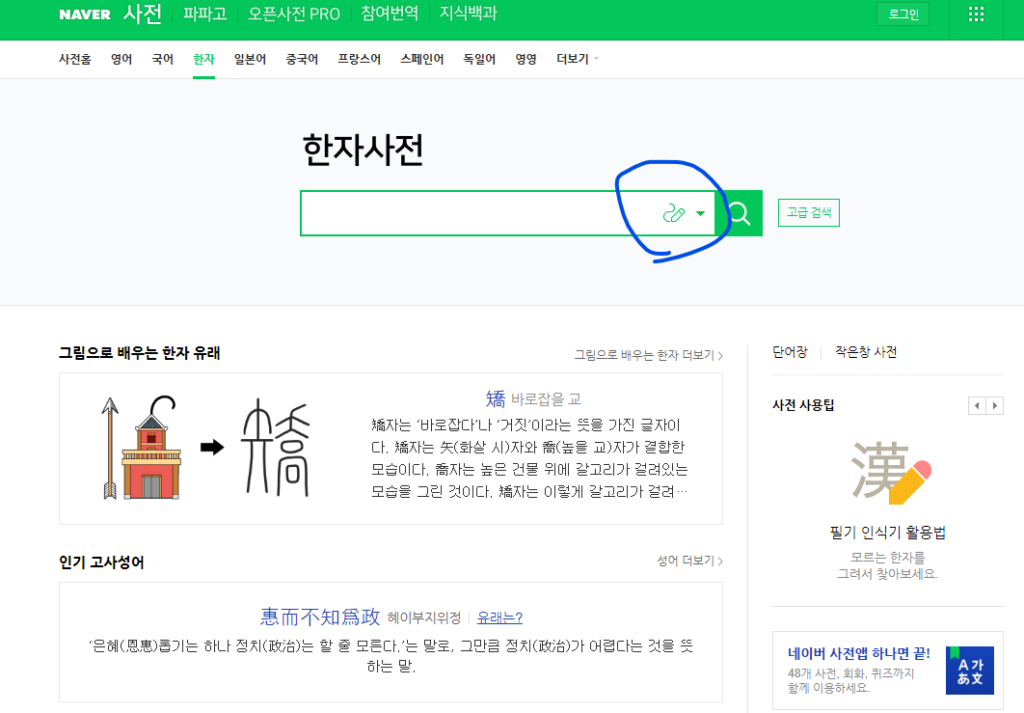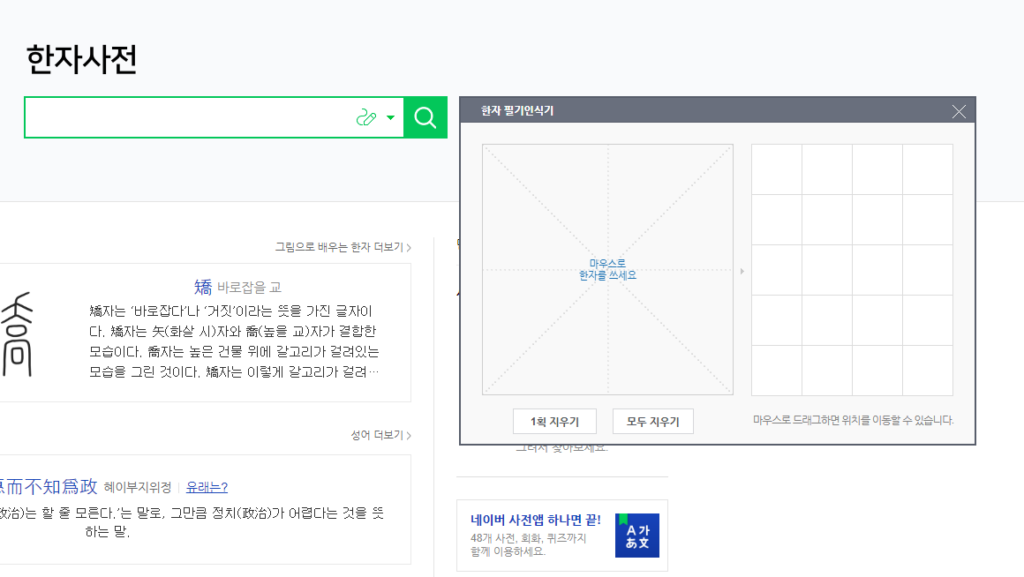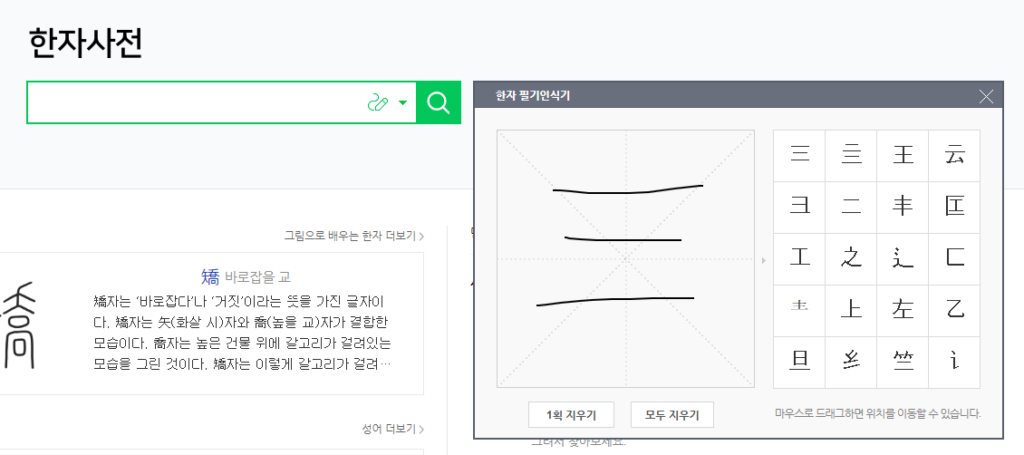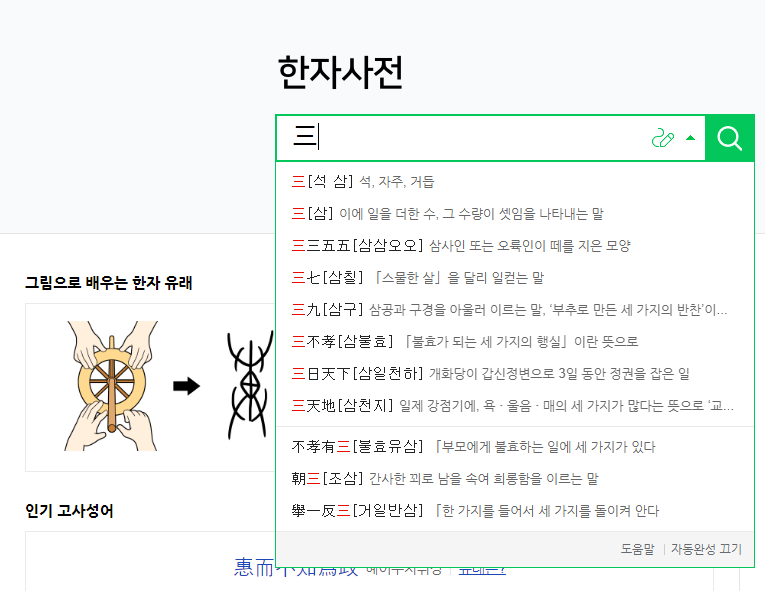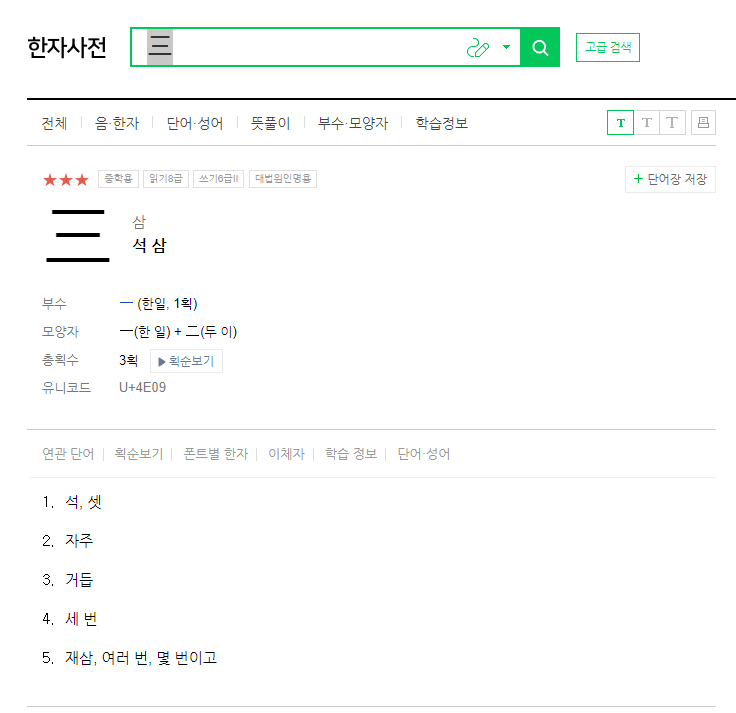네이버 한자 필기 입력기 바로가기 간편 사용방법(그려서 사진 찾기)
평소 한자에 대해 잘 알고 계시나요?
한글은 평소에 자주 사용하고 실생활에서 자주 쓰시니까 모르는 단어를 찾는게 더 힘들지만
한자는 평소에 쓰지도 않고 쓸 일이 별로 없어 자기 한자 이름도 모르는 사람이 많습니다.
한자를 몰라서 찾아보려고 해도 한자 뜻,음 자체를 몰라 찾아볼 수 도 없습니다.
무작정 찾으려고 하면 비슷한 한자 부터 찾기 시작하는데 시간이 엄청 오래 걸립니다.
이런 경우에는 어떻게 해야 할까요?
네이버 한자를 이용하면 필기 입력기를 통해 모르는 한자를 바로 찾을 수 있습니다.
오늘은 네이버 한자 필기 입력기 바로가기 간편 사용방법(그려서 사진 찾기)에 대해 알아보겠습니다.
네이버 한자 필기 입력기 바로가기 간편 사용방법(그려서 사진 찾기)
1.네이버 한자 필기 입력기 바로가기
간편 링크를 통해 네이버 한자 필기 입력기로 들어가시길 바랍니다.
2.간편 사용방법(그려서 찾기)
네이버 한자를 네이버 검색창,구글 검색창에 검색 합니다.
아니면 위에 링크를 통해 네이버 한자를 접속 합니다.
파란색 동그라미 친 부분을 클릭 합니다.
모바일 같은 경우 같은 모양을 클릭하면 됩니다.
한자 필기 인식기가 나오면 찾고 싶은 한자를 마우스로 쓰면 됩니다.
쓰다가 잘못 쓴 경우 1획지우기,모두 지우기를 통해 지우고 다시 쓸 수 있습니다.
모바일 같은 경우 손으로 써도 되고 인식 되는 펜으로 써도 됩니다.
석삼으로 그려보았는데 비슷한 한자가 옆에 나오기 시작 했습니다.
원하는 한자가 나온 경우 클릭하면 무슨 한자인지 검색창에 검색이 됩니다.
검색창에 나온 한자 중에서 원하는 한자를 클릭합니다.
원하는 한자 뜻,횟수,부수,모양자,연관 단어 등 정보를 볼 수 있습니다.
3.네이버 한자 사진 사용법 관련 동영상
pc 로는 그려서만 사용을 할 수 있지만 스마트폰을 이용하면 사진으로 촬영해서 원하는 한자를 찾을 수 있습니다.
궁금한 한자가 있는 부분을 캠쳐 하거나 사진첩에 있는 이미지를 불러와서 텍스트를 인식 할 수 있습니다.
원하는 한자를 손가락으로 문지르기만 하면 한자를 검색할 수 있어 유용합니다.
모바일은 네이버 사전 어플을 다운 받아서 해야 합니다.
2.4.5 이하 버전의 문자 인식기는 2019년 10월 이후 동작 하지 않기 때문에 네이버 사전 어플을 업데이트 해줘야 합니다.
4.사진 사용법 관련 사이트